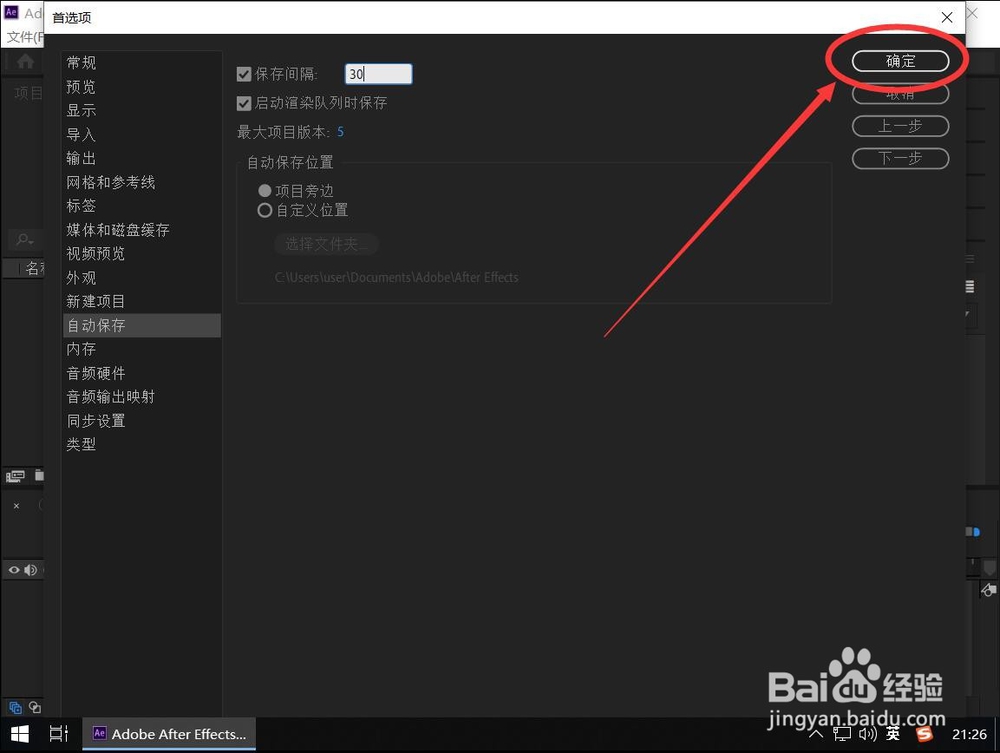1、双击打开”Adobe After Effects CC 2019“
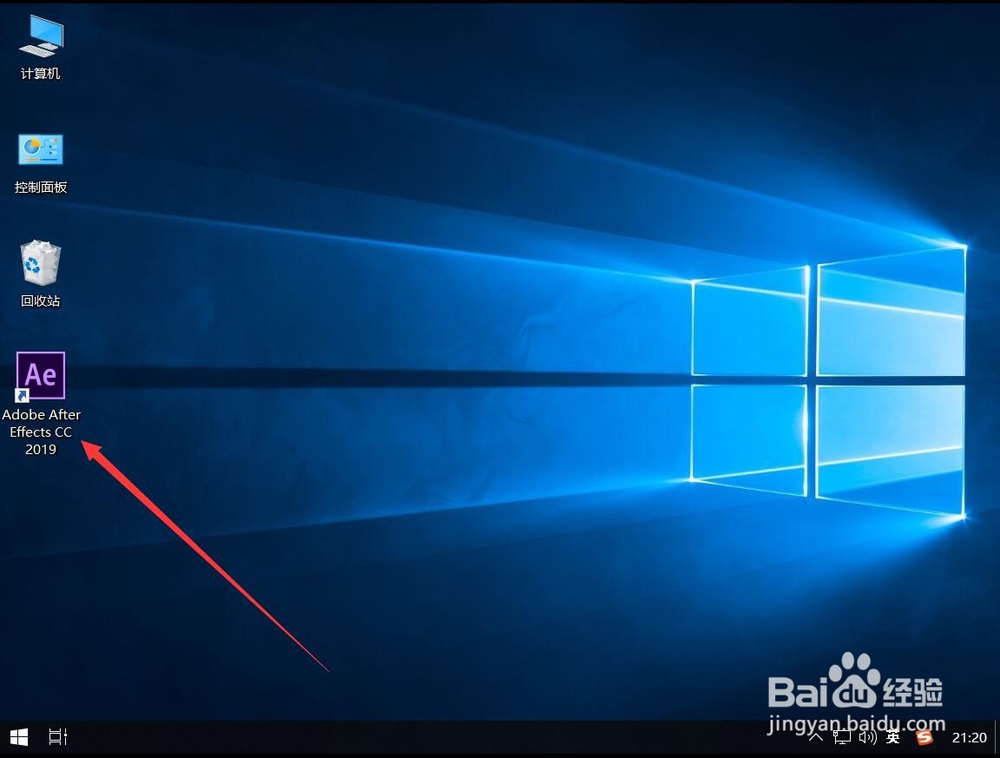
2、等待AE软件初始化加载
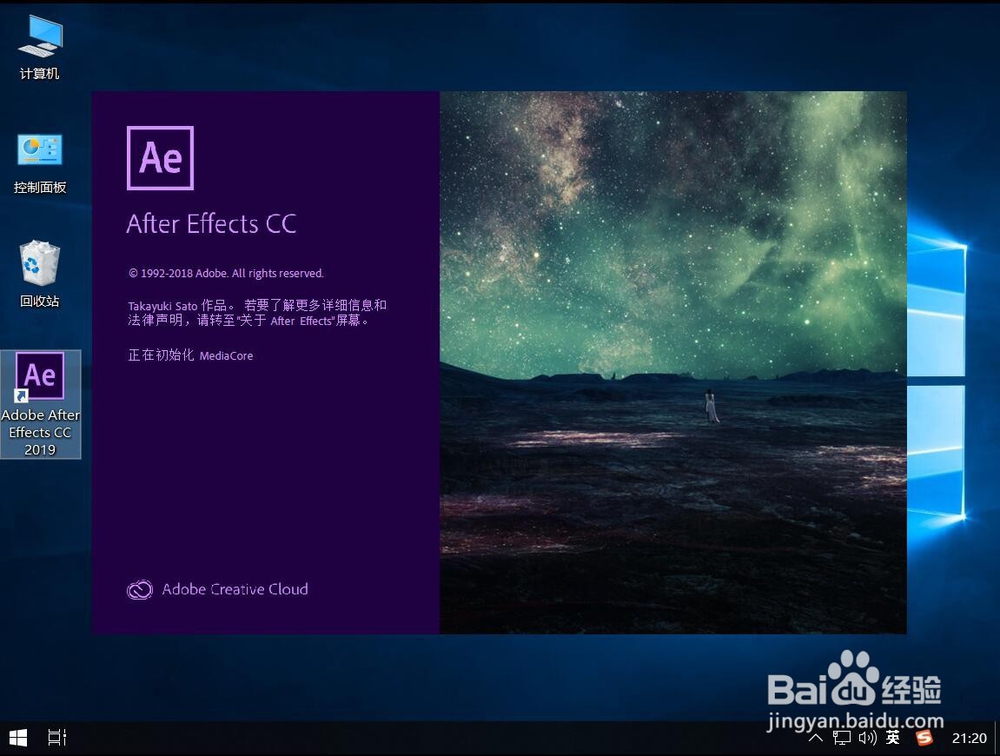
3、打开后,点击AE软件顶部工具栏上的”编辑“
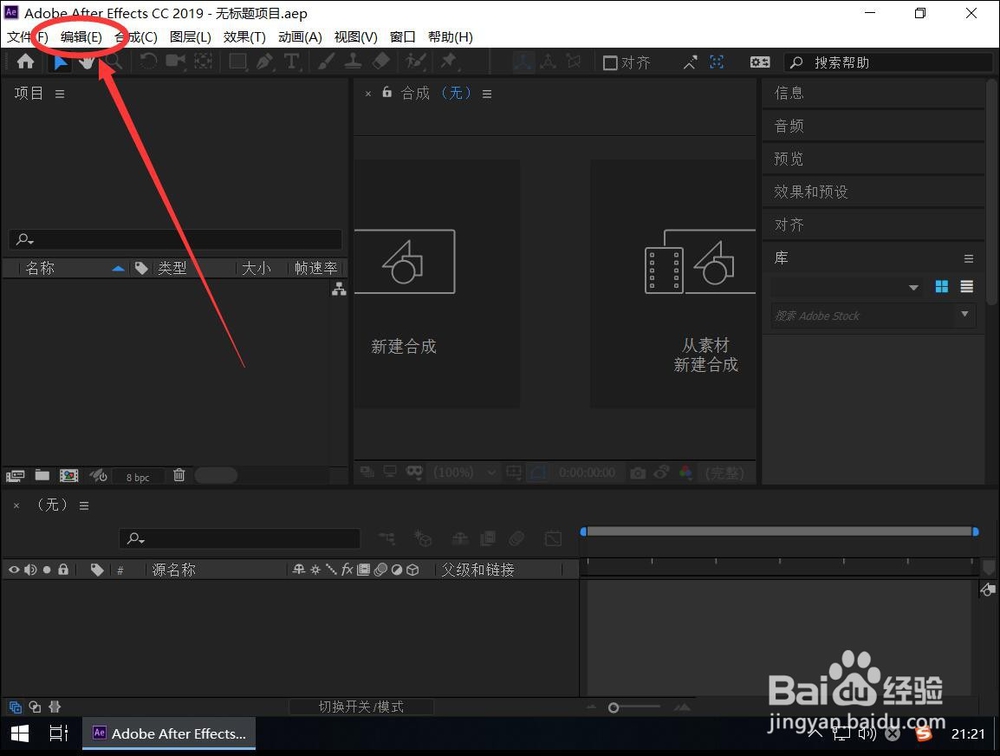
4、在打开的编辑中,选择”首选项“
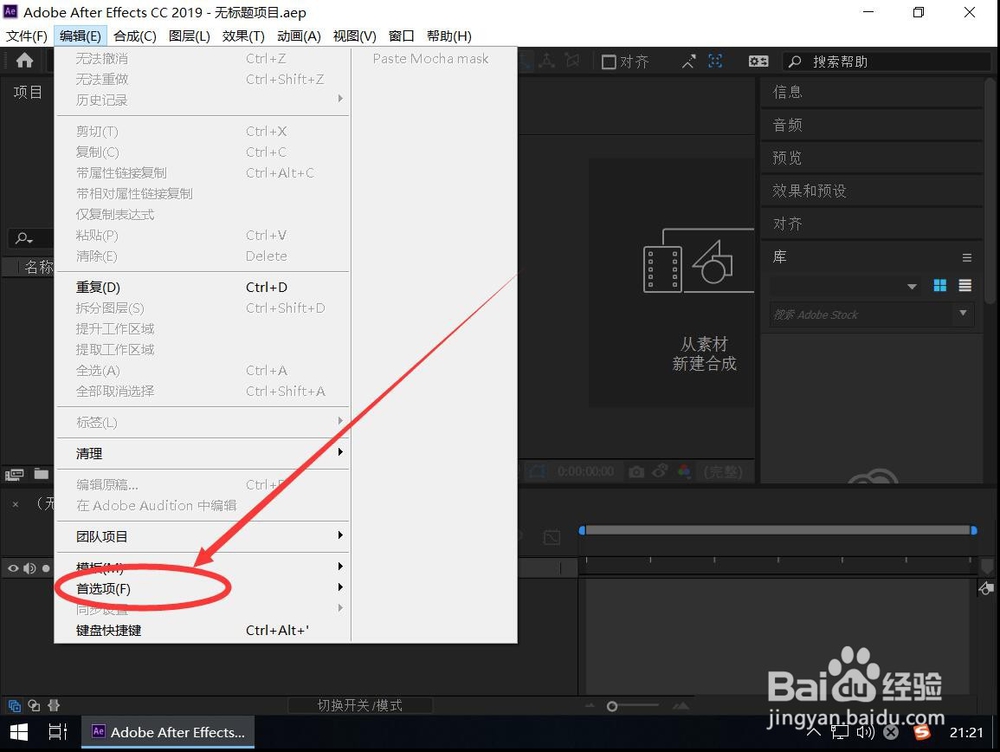
5、在打开的次级菜单中,选择”自动保存“
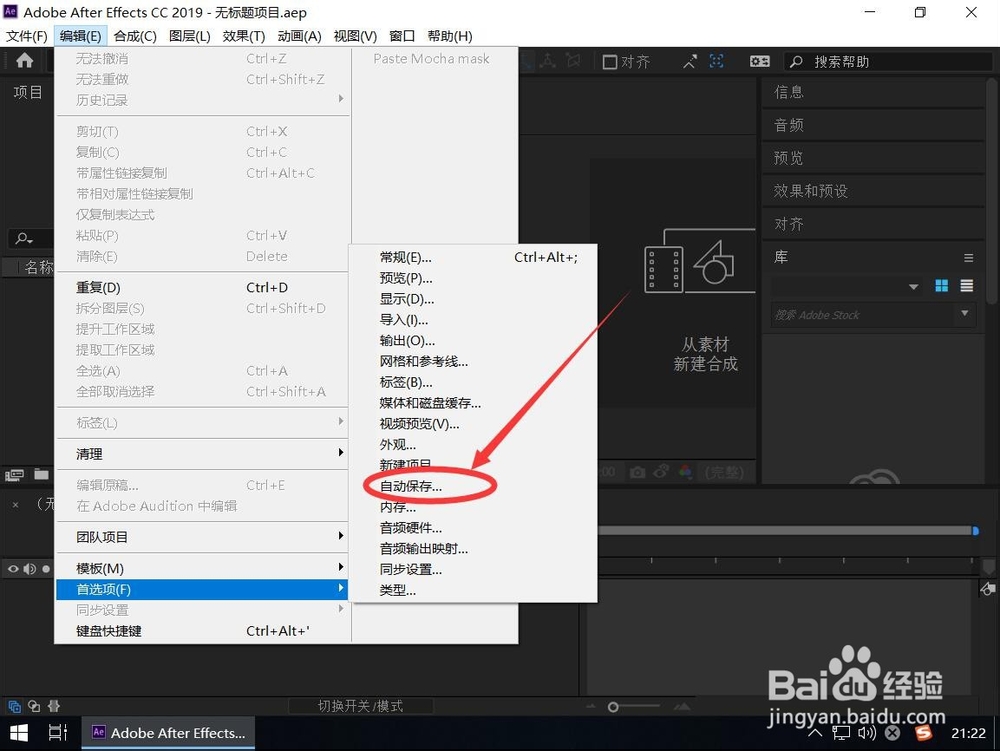
6、点击保存间隔后面的时间

7、在对话框中,输入想要设置的间隔时间例如这里演示输入30,即每隔30分钟自动保存一次
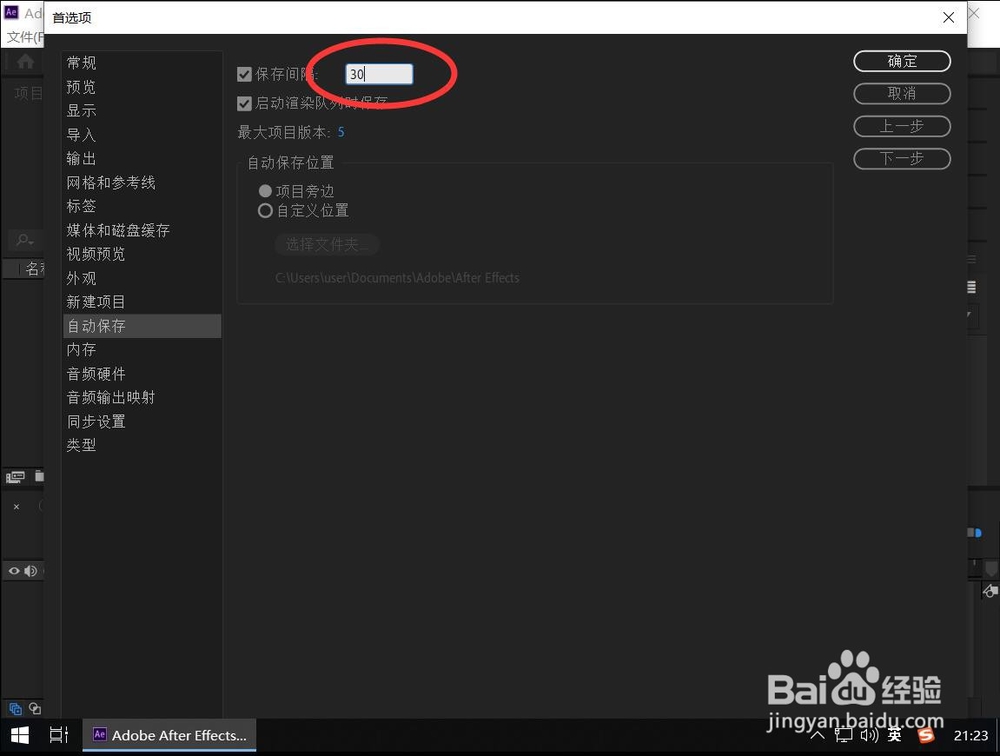
8、然后点击右上角的”确定“,保存设置信息即可
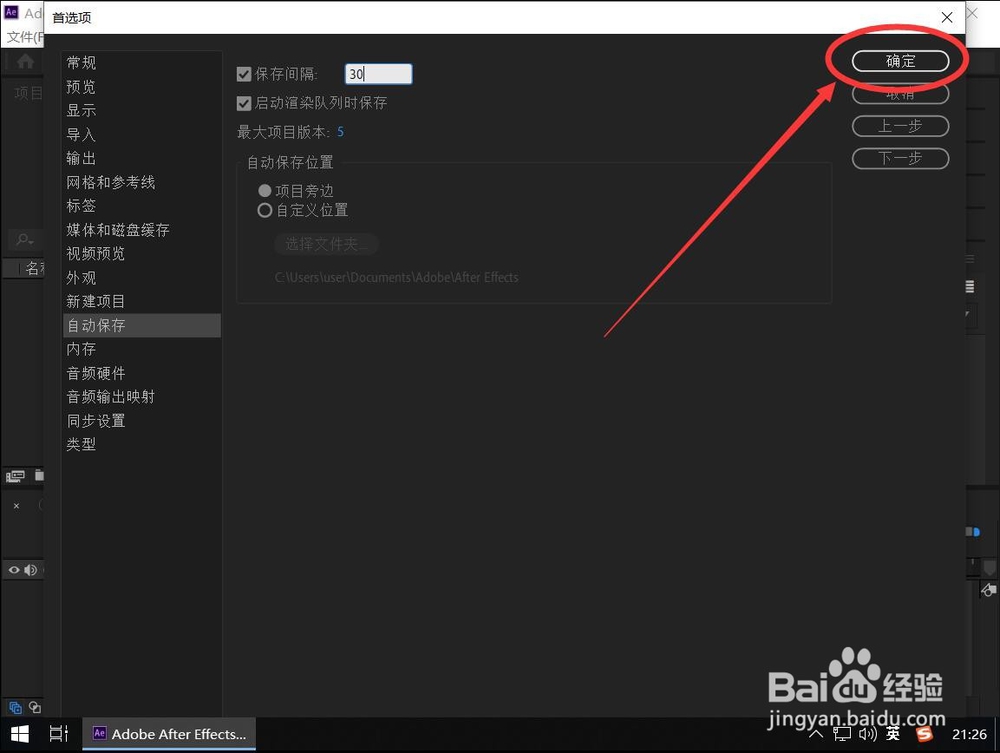
1、双击打开”Adobe After Effects CC 2019“
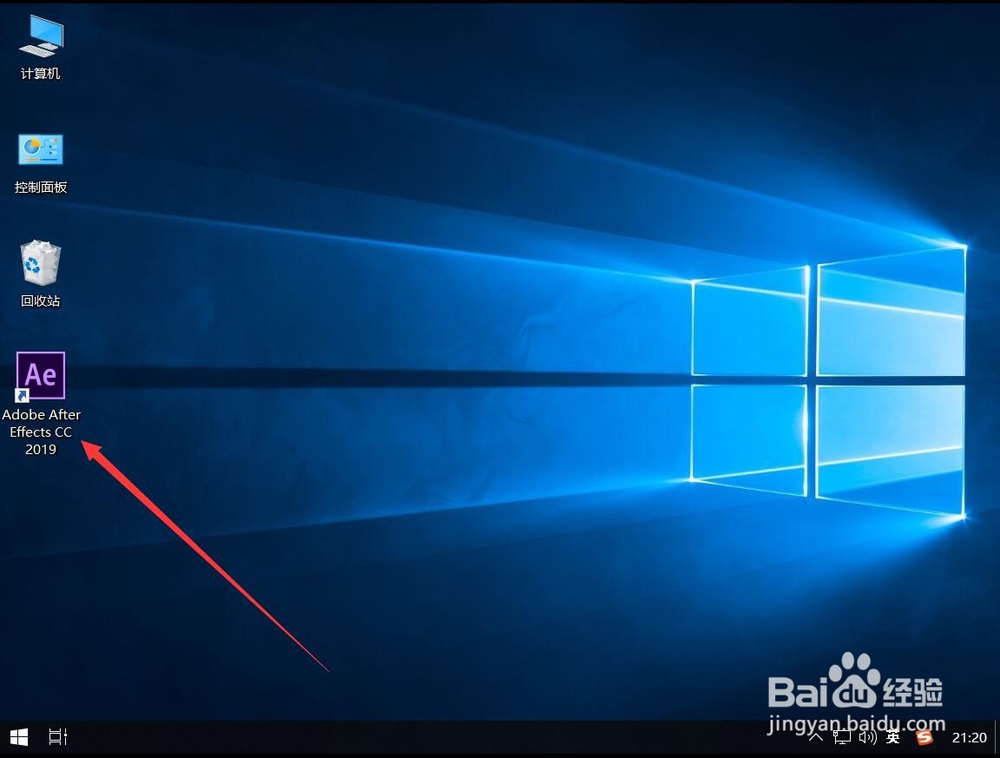
2、等待AE软件初始化加载
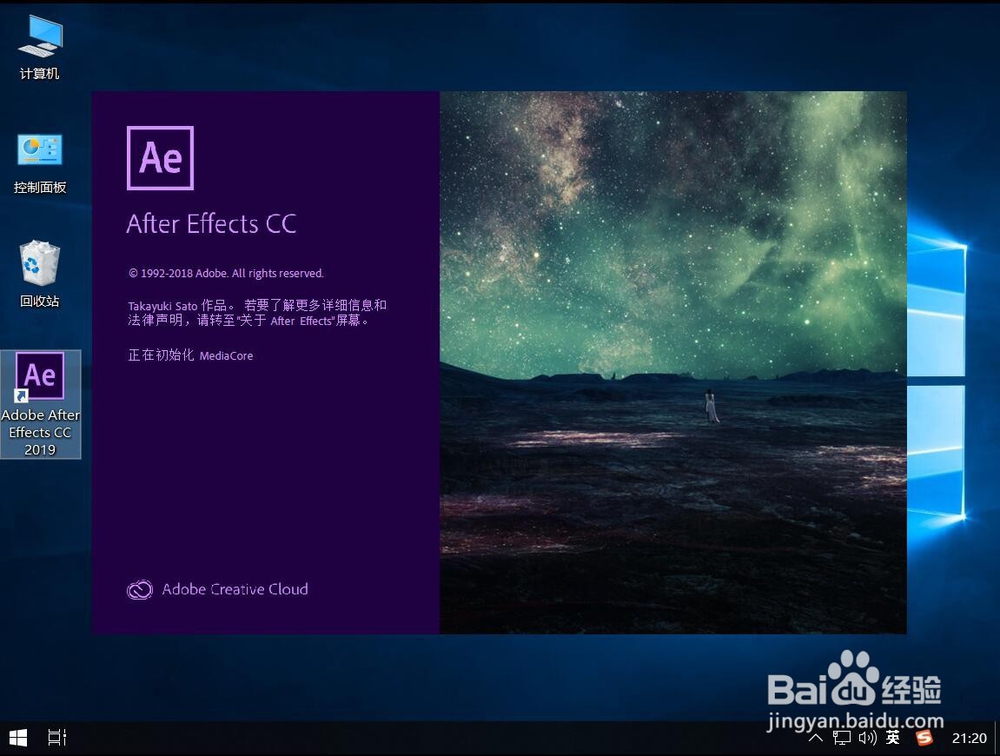
3、打开后,点击AE软件顶部工具栏上的”编辑“
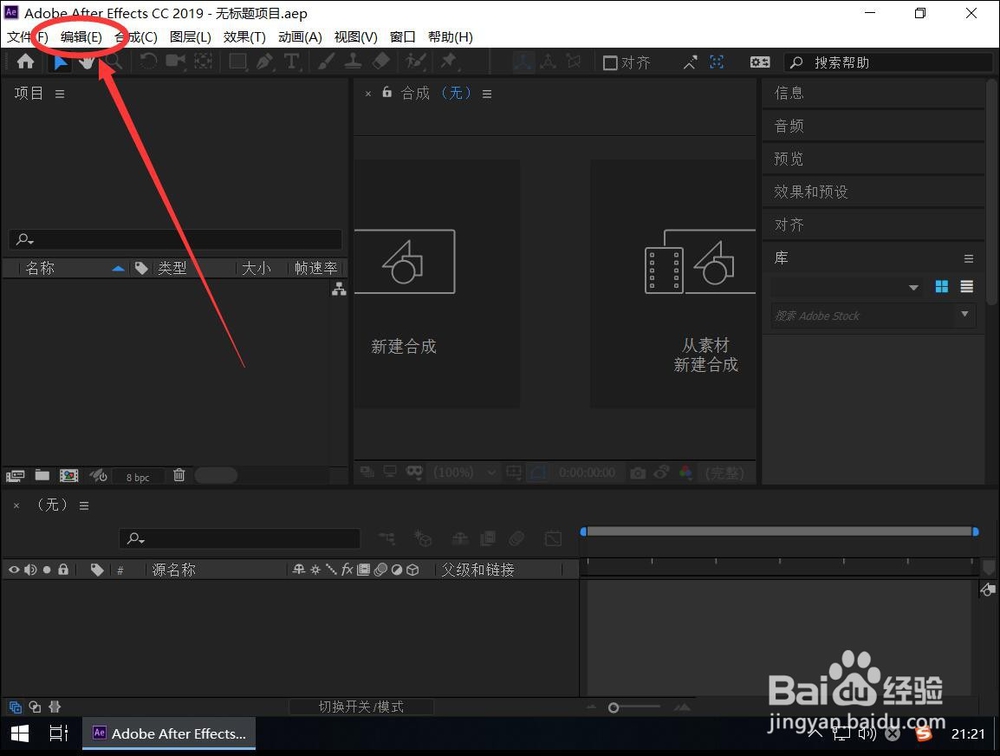
4、在打开的编辑中,选择”首选项“
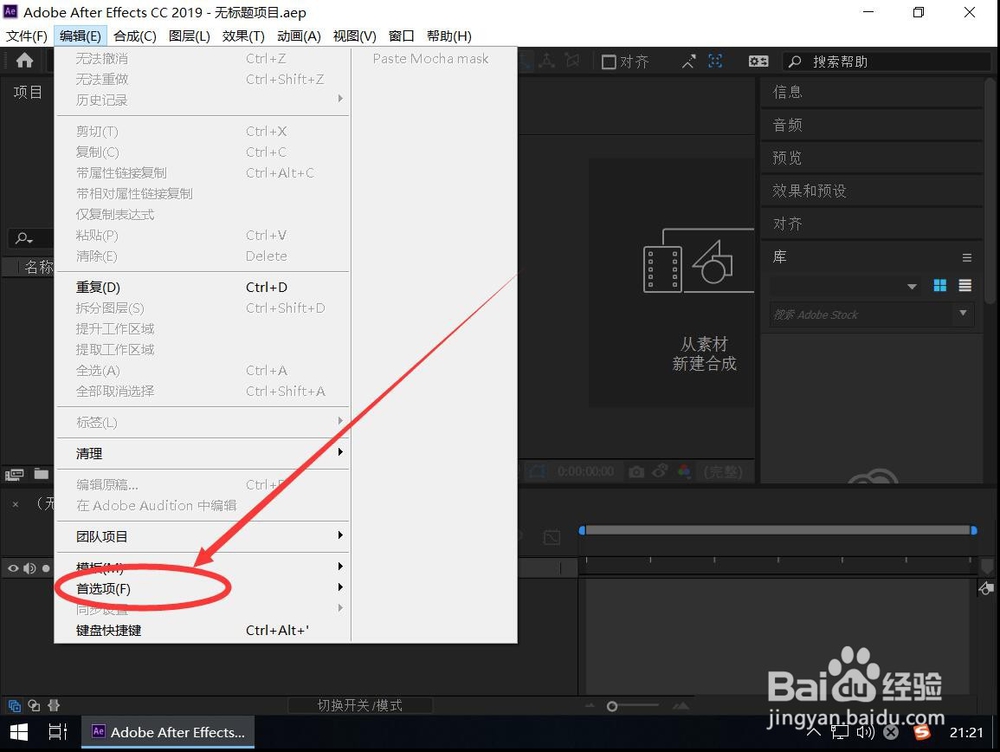
5、在打开的次级菜单中,选择”自动保存“
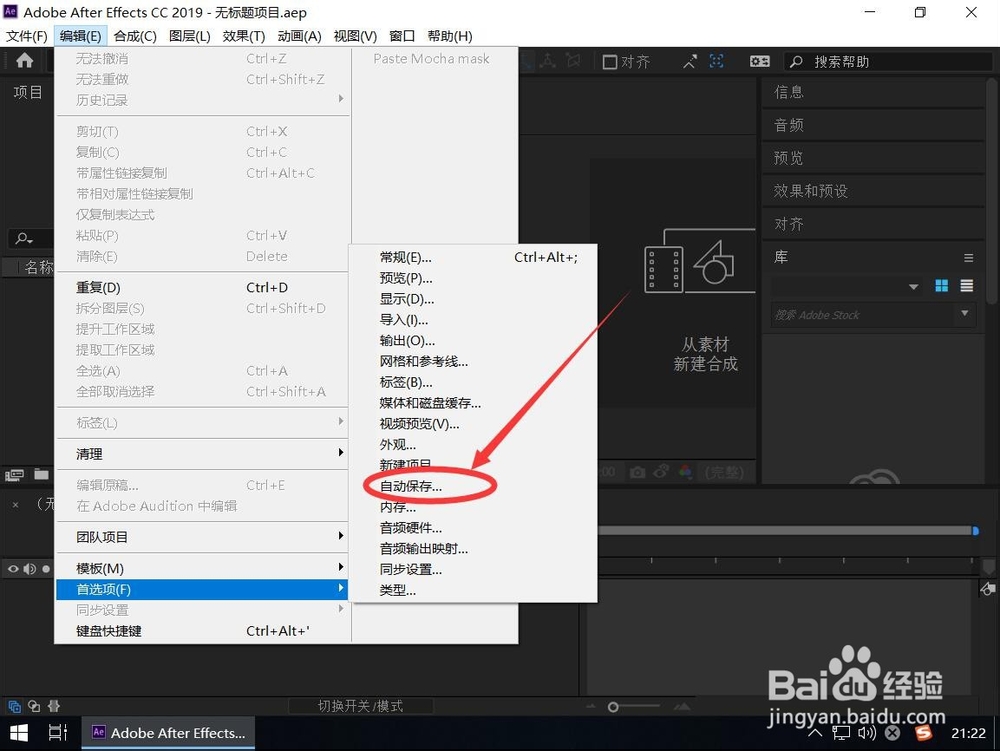
6、点击保存间隔后面的时间

7、在对话框中,输入想要设置的间隔时间例如这里演示输入30,即每隔30分钟自动保存一次
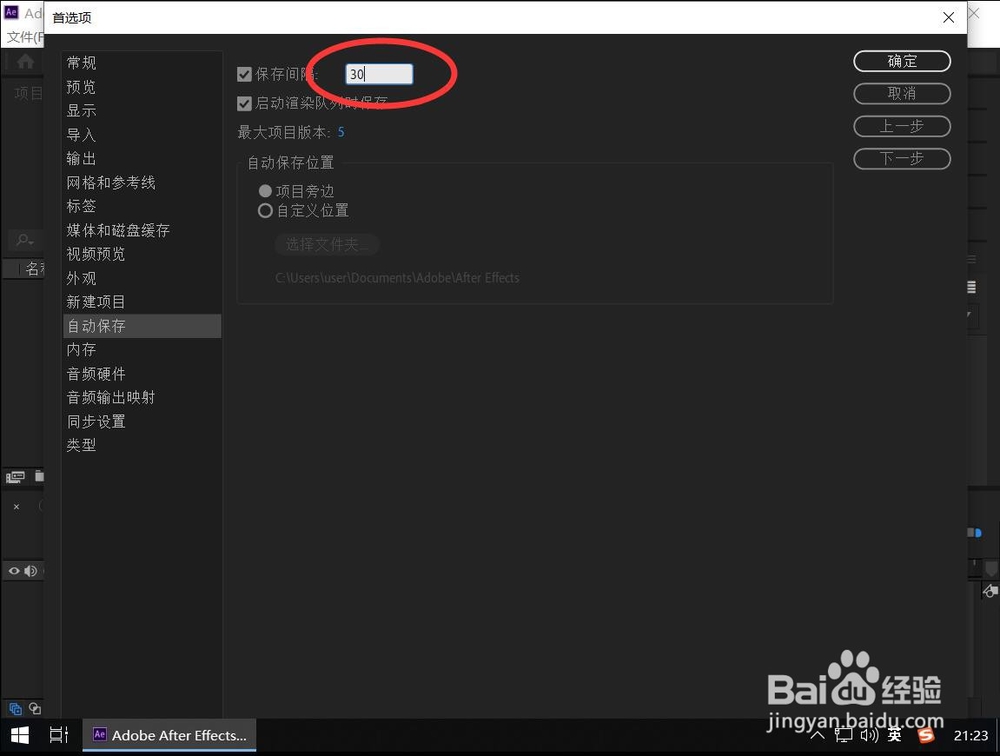
8、然后点击右上角的”确定“,保存设置信息即可